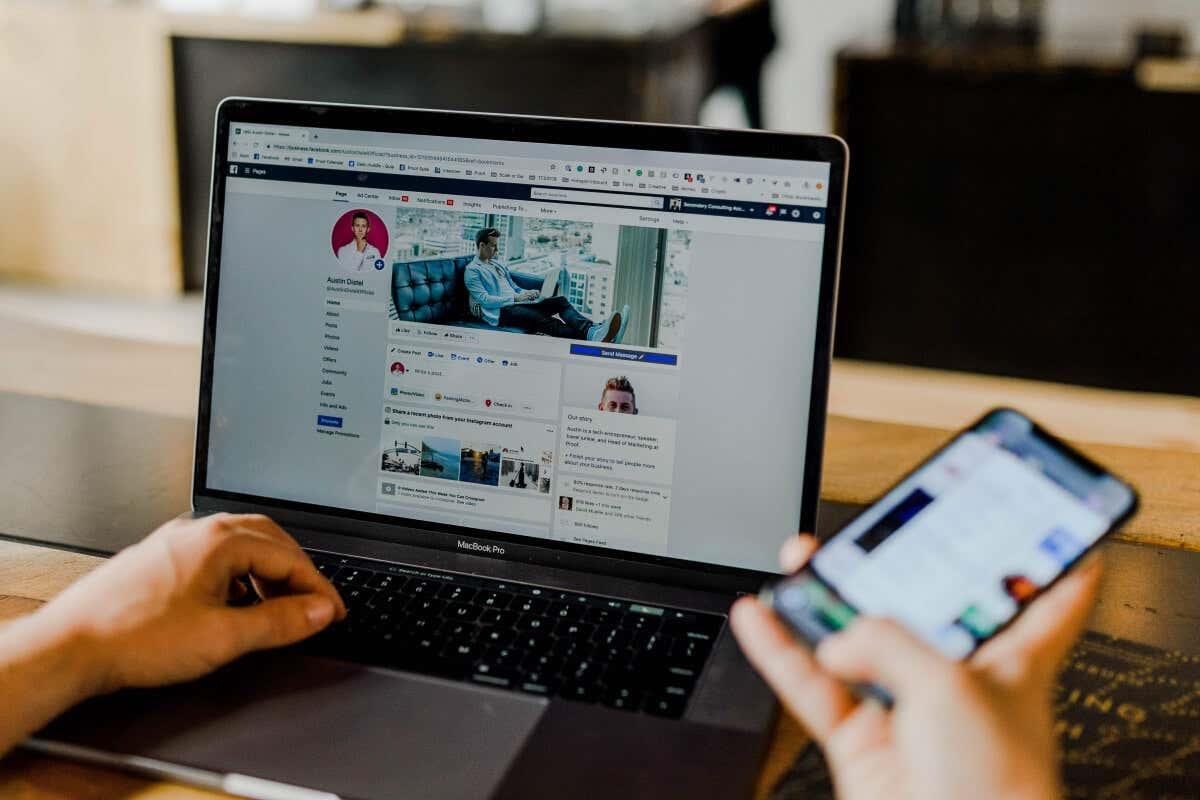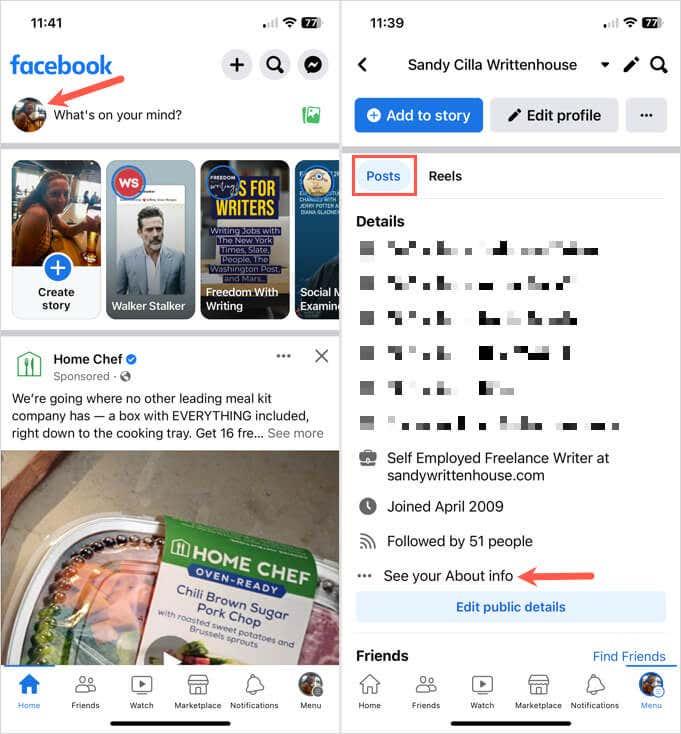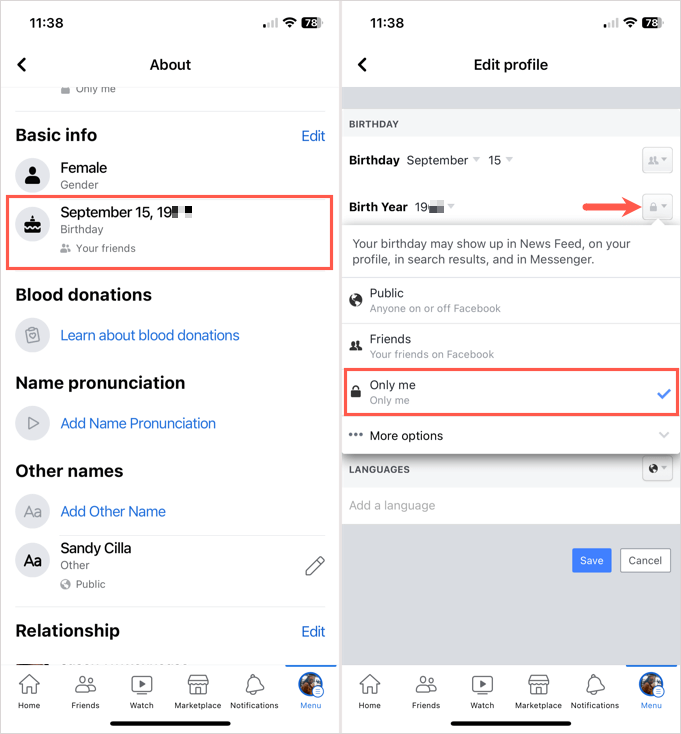Facebook har en praktisk funktion för att påminna dig om dina vänners födelsedagar . Även om du kanske tycker om att skicka födelsedagsönskningar till kompisar, kanske du inte vill att andra ska veta din födelsedag.
Även om det inte finns en enkel växel för att dölja en födelsedag på Facebook, kan du ändra vem som kan se den. Detta gör att du kan hålla din speciella dag för dig själv. Oavsett om det är av integritet eller annan anledning, så här döljer du din födelsedag på Facebook.
Innehållsförteckning
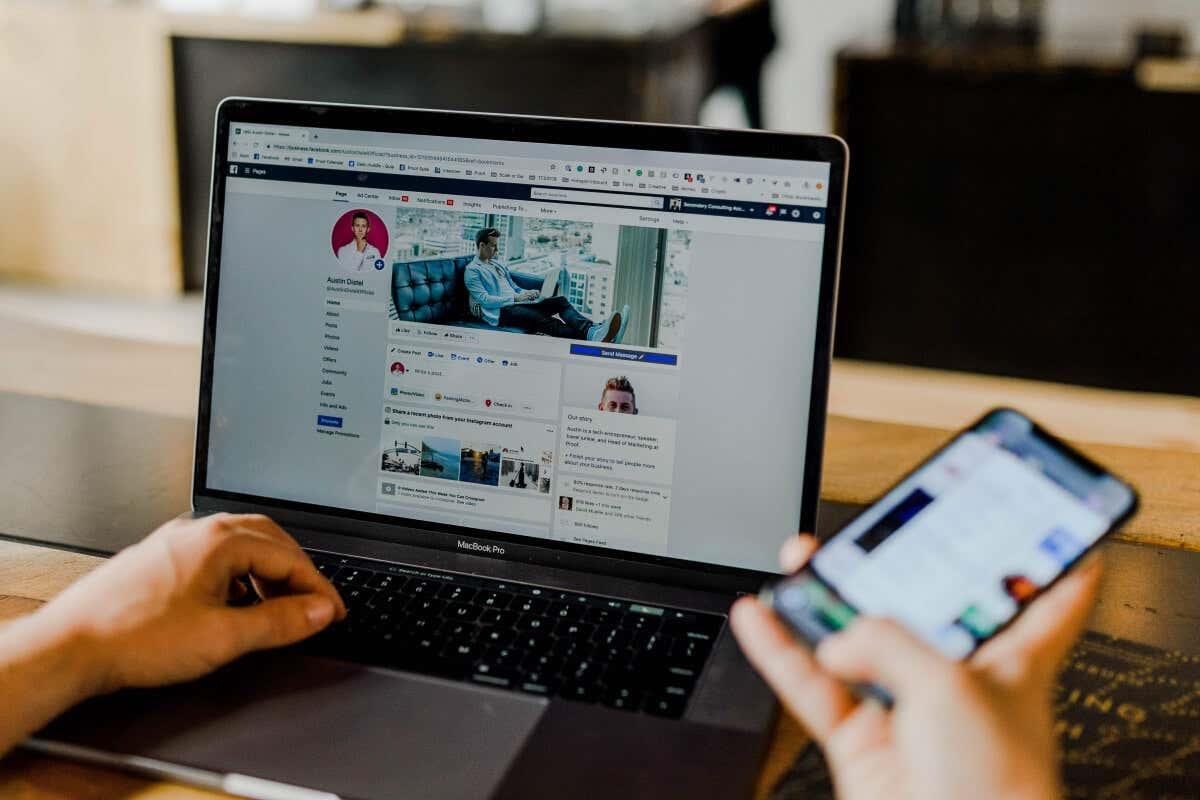
Göm din födelsedag i Facebook-appen
Om du använder Facebooks mobilapp på Android eller iPhone kan du enkelt dölja din födelsedag. Processen är för närvarande densamma på båda enheterna.
- Öppna Facebook-appen och tryck på din profilbild högst upp på startskärmen för att visa din profilsida.
- Under ditt namn, välj Inlägg och välj sedan Se din Om-information längst ned i avsnittet Detaljer.
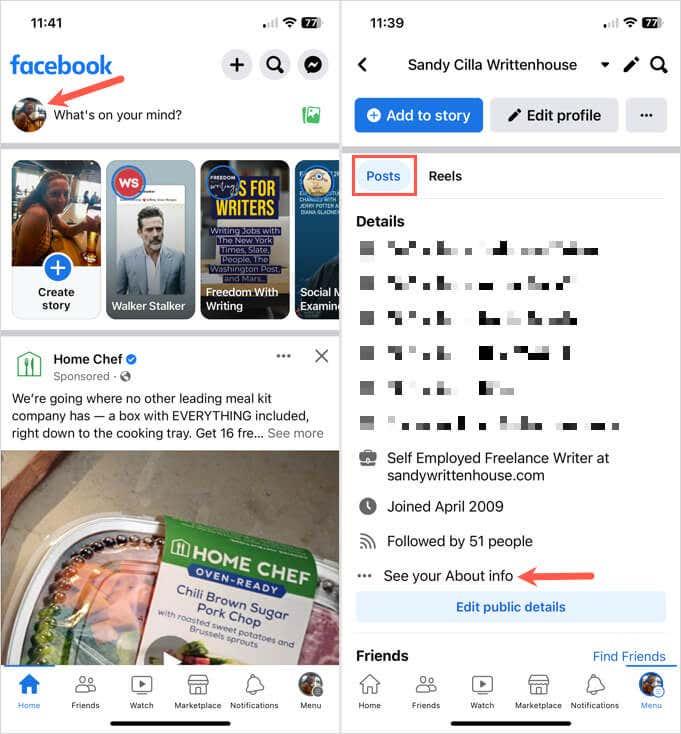
- Flytta ner till avsnittet Grundläggande information så ser du din födelsedag. Tryck på Redigera till höger.
- Välj ikonen till höger om din födelsedag (månad och datum) och välj Endast jag i rullgardinsmenyn. Gör sedan samma sak för födelseåret om du vill dölja båda. Detta döljer ditt födelsedatum och år för alla utom dig.
- Tryck på Spara längst ned.
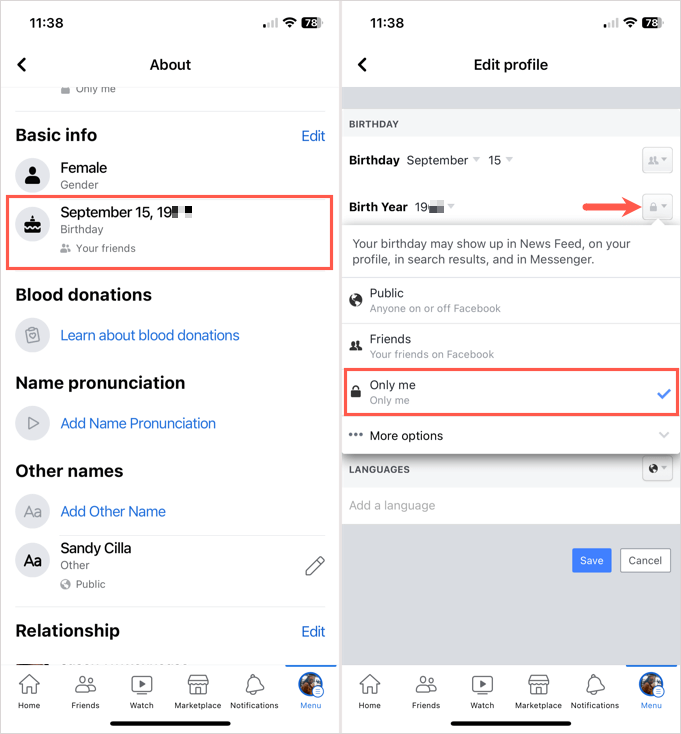
Du kan sedan använda bakåtpilen uppe till vänster för att avsluta varje skärm och återgå till din profil eller hemskärmen.
Göm din födelsedag på Facebooks webbplats
Om du råkar spana in Facebook på webben eller leta efter dina vänners födelsedagar kan du också vidta åtgärder för att dölja din egen speciella dag där.
- Besök Facebook på webben, logga in och gå till startsidan med hjälp av ikonen i den övre navigeringen.
- Välj ditt profilnamn i sidofältet till vänster för att visa din Facebook-profil.
- Välj Om under ditt namn . Välj sedan Kontakt och grundläggande info under Om längst ner till vänster .
- Till höger, flytta ner till avsnittet Grundläggande information så ser du ditt födelsedatum och födelseår .
- För att ändra vem som kan se både ditt födelsedatum och år samtidigt, välj knappen Redigera (pennikon) till höger.
- Välj publikväljare för varje.
- Välj Endast jag i rutan Välj målgrupp och välj Klar . Återigen, detta döljer din födelsedag för alla utom dig. Du kan också använda alternativet Anpassad, Bekanta eller nära vänner om du bara vill visa din födelsedag för en anpassad lista med personer.
- Välj sedan Spara för att spara ändringen.
- Alternativt, om du specifikt vill ändra födelsedatumet eller födelseårspubliken, välj dess ikon till höger. Detta kan visas som en kontaktikon, jordglob eller stjärna beroende på den aktuella inställningen.
- När rutan Välj målgrupp visas väljer du Endast jag och sedan Klar som visas ovan.
Du kan sedan återvända till startsidan med hjälp av ikonen i toppnavigeringen eller välja Inlägg för att se din profil eller lägga till ett inlägg.
Om du vill hålla din speciella dag hemlig eller om du har integritetsproblem med att den visas, vet du nu hur du döljer din födelsedag på Facebook.